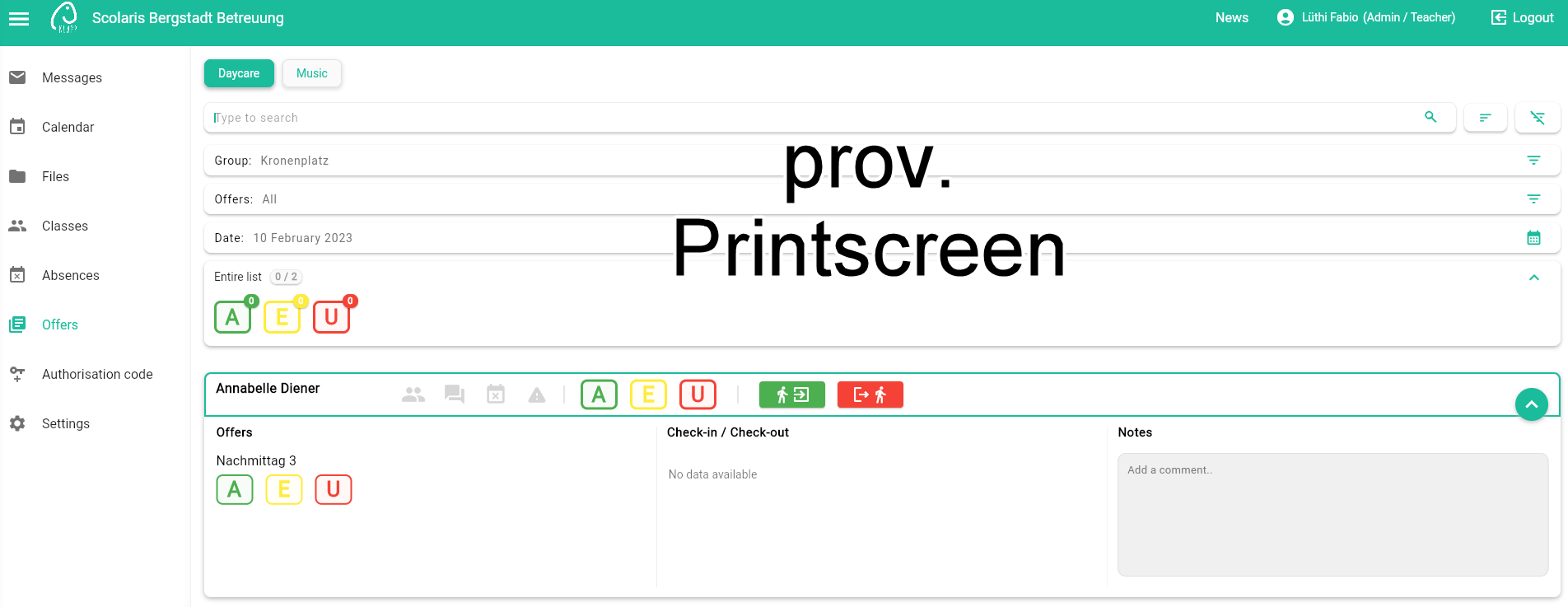Klapp Musikschulportal (Für Schulpersonal)
Grundsätzliches
Im Musikportal für Schulpersonal haben Sie folgende Möglichkeiten:
- die angemeldeten Kinder eines Tages für eine Musiklehrperson für ein oder mehrere Angebote zu sehen
- die Anwesenheit der Kinder zu führen:
- anwesend
- entschuldigt abwesend
- unentschuldigt abwesend
- die Notfallkontaktinformationen der Kinder aufzurufen
- die Nachrichten der Erziehungsberechtigten eines Kindes aufzurufen
- die gemeldeten Absenzen eines Kindes aufzurufen
- wichtige Informationen zu einem Kind zu prüfen
- Bemerkungen und Notizen zu einem Kind für diesen Tag für andere Musiklehrpersonen zu hinterlegen
Musikportal öffnen
Klicken Sie in Ihrem Profil als Schulpersonal auf den Menüpunkt "Angebote"
Falls Sie sowohl Zugang zum Betreuungs- als auch zum Musikportal haben, klicken Sie ganz oben auf "Musikschule". Im Suchfeld darunter haben Sie die Möglichkeit mit dem Vor- oder Nachnamen nach einem Kind zu suchen. Dies ist vor allem dann nützlich, wenn die Liste der angemeldeten Kinder an einem Tag lang ist. Rechts vom Suchfeld können Sie zudem definieren, ob die angemeldeten Kinder nach Vor- oder nach Nachnamen sortiert werden sollen. Mittels dem Button ganz rechts aussen können Sie den Filter der Gruppe, der Angebote (Fächer) und des Datums ausblenden und bei Bedarf wieder einblenden.
Die verschiedenen Hauptfilter
Unterhalb des Suchfeldes haben Sie die Möglichkeit einen Einfluss darauf zu nehmen, welche Kinder in der Liste eingeblendet werden.
| Gruppe | Wählen Sie hier die gewünschte Gruppe der angemeldeten Kinder. Die zur Auswahl stehenden Gruppen basieren auf den Lehrpersonen der Fächer von bestehenden Anmeldungen (Fachbelegungen) in Scolaris Basic. |
| Angebote | Hier haben Sie die Möglichkeit "Alle" auszuwählen. Dann werden alle angemeldeten Kinder aller Teilangebote an diesem Tag eingeblendet. Bei Bedarf kann hier aber auch ein konkretes Angebot (Fach) ausgewählt werden um nur diese Kinder einzublenden. Die zur Auswahl stehenden Angebote basieren hierbei in den von Ihnen in Scolaris Basic definierten Ausschreibungen von Fächern. |
| Datum | Als Standard ist hier jeweils der heutige Tag gesetzt und es werden alle für heute angemeldeten Kinder eingeblendet. Bei Bedarf kann jedoch auch ein Tag in der Vergangenheit oder Zukunft gewählt werden. Dies ist nützlich wenn im Nachhinein Anwesenheiten bearbeitet werden sollen oder wenn zum Beispiel schon Bemerkungen zu einem Kind für einen zukünftigen Tag festgehalten werden sollen. |
Anwesenheiten führen
Um Anwesenheiten zu führen, haben Sie drei verschiedene Möglichkeiten:
Die Anwesenheit für alle Kinder für diesen Tag und Fächer gleichzeitig zu setzen:
Dazu klicken Sie oben bei "ganze Liste" auf A (anwesend), E (entschuldigt abwesend) oder U (unentschuldigt abwesend). Sind bei einzelnen Kindern in einzelnen Fächern an diesem Tag bereits Anwesenheiten gesetzt, haben Sie die Möglichkeit mittels aktiviertem Schieberegler diese alle neu zu überschreiben. Ist der Schiebregler ausgeschaltet werden nur Anwesenheiten bei Kindern bei Fächern eingetragen welche noch leer sind.
Die Anwesenheit für ein einzelnes Kind für alle angemeldeten Fächer zu setzen:
Dazu klicken Sie beim Kind im Titel (wo auch der Vor- und Nachname eingeblendet ist und die Symbolleiste) auf A, E oder U. Es werden nun alle Fächer dieses Kindes an diesem Tag in diesem Ort auf die entsprechende An- oder Abwesenheit gesetzt.
Die Anwesenheit bei einem einzelnen Kind pro angemeldetem Fach zu setzen:
Dazu klappen Sie die Details bei einem Kind auf. Hier sehen Sie nun pro Fach für welches dieses Kind an diesem Tag in dieser Gruppe angemeldet ist die Möglichkeit die Anwesenheit zu setzen.
Weitere Symbole und Buttons bei den Kindern
Kontaktinformationen
Per Klick auf dieses Symbol können Sie ein Pop Up öffnen welches Ihnen folgende Elemente zeigt:
- Standardkontaktinformationen (E-mail und Telefonnummer) der registrierten Erziehungsberechtigten aus Klapp (sofern diese in ihren Benutzereinstellungen auf "eingeblendet" gesetzt haben).
- die für dieses Kind von den Erziehungsberechtigten spezifischen Notfallkontaktinformationen
Nachrichten aufrufen
Per Klick auf dieses Symbol gelangen Sie in den Nachrichtenbereich von Klapp. Es werden Ihnen dann hier alle Konversationen mit Erziehungsberechtigten dieses Kindes gefiltert angezeigt.
Absenzen aufrufen
Per Klick auf dieses Symbol wird Ihnen ein Pop Up angezeigt mit den von den Erziehungsberechtigten gemeldeten Absenzen für dieses Kind. So können Sie schnell und unkompliziert prüfen ob Sie ein fehlendes Kind als unentschuldigt oder entschuldigt abwesend markieren sollen.
Wichtige Informationen
Sind wichtige Informationen von Erziehungsberechtigten bei einem Kind hinterlegt worden (Allergien, medizinische Infos, etc.) ist dieses Symbol farblich dargestellt. Per Klick darauf können Sie diese von Erziehungsberechtigten Personen hinterlegten Informationen aufrufen.